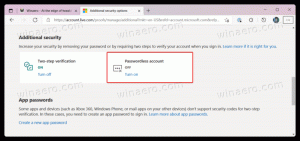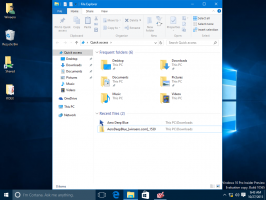„Windows“ naujinimas sistemoje „Windows 8.1“.
„Windows“ naujinimas yra labai svarbi bet kurio „Windows“ diegimo dalis. Tai leidžia išlaikyti savo OS saugią, šviežią ir saugią. Įjungę „Windows Update“ galėsite gauti saugos naujinimus, klaidų taisymus, atnaujintas tvarkykles ir „Windows“ programas, tokias kaip „Internet Explorer“, pakeitimų paketus ir daug kitų naudingų dalykų.
„Windows 8.1“ sistemoje „Windows Update“ nustatymai yra labiau supaprastinti ir yra kompiuterio nustatymuose. Galbūt norėsite sukurti nuorodą, kad vienu spustelėjimu tiesiogiai atidarytumėte „Windows Update“ nustatymus.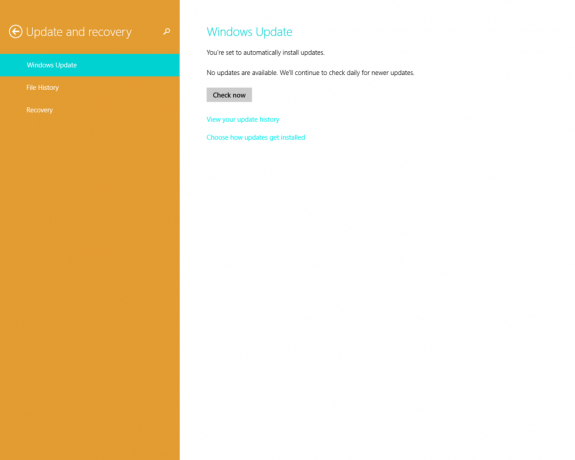
- Dešiniuoju pelės mygtuku spustelėkite darbalaukį ir kontekstiniame meniu pasirinkite New -> Shortcut:

- Įveskite arba nukopijuokite ir įklijuokite toliau nurodytus sparčiuosius klavišus:
%localappdata%\Packages\windows.immersivecontrolpanel_cw5n1h2txyewy\LocalState\Indexed\Settings\en-US\AAA_SettingsPageRestoreUpdate.settingcontent-ms
Pastaba: „en-us“ čia reiškia anglų kalbą. Jei jūsų „Windows“ kalba skiriasi, pakeiskite ją atitinkamai į ru-RU, de-DE ir pan.

- Suteikite nuorodai bet kokį savo pasirinktą pavadinimą ir nustatykite norimą ką tik sukurto sparčiojo klavišo piktogramą:

- Dabar galite išbandyti šį spartųjį klavišą ir prisegti jį prie užduočių juostos arba pačiame pradžios ekrane (arba meniu Pradėti, jei naudojate trečiosios šalies pradžios meniu, pvz. Klasikinis apvalkalas). Atminkite, kad „Windows 8.1“ neleidžia prie nieko prisegti šio sparčiojo klavišo, tačiau yra išeitis.
Norėdami prisegti šią nuorodą prie užduočių juostos, naudokite puikų nemokamą įrankį, vadinamą Prisegti prie 8.
Norėdami prisegti šią nuorodą į pradžios ekraną, turite atrakinkite meniu elementą „Prisegti prie pradžios ekrano“ visiems failams sistemoje „Windows 8.1“..
Viskas! Dabar kiekvieną kartą, kai reikia greitai pasiekti šią parinktį, galite tiesiog spustelėti ką tik sukurtą nuorodą!